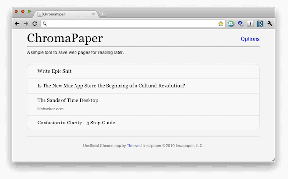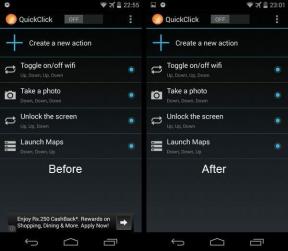6 лучших исправлений для контактов, которые не отображаются на iPhone
Разное / / November 29, 2021
Неужели некоторые (или все) контакты на вашем iPhone внезапно перестали быть найденными? Или несколько приложения и службы не могут получить доступ к контактам сохранены на вашем iPhone - даже после предоставления им необходимых разрешений? Обратитесь к решениям в этом руководстве, чтобы восстановить недостающие контакты на вашем iPhone.

Эта проблема часто бывает многомерной, имеет множество причин и решений. В следующем разделе мы сообщаем о многих проверенных и проверенных решениях, которые мы обнаружили в результате личных экспериментов и исследований. Проверь их.
Также на Guiding Tech
1. Изменить контакт
Если вы обнаружите, что некоторые контакты не отображаются в некоторых из ваших приложений, редактирование затронутого контакта - это хитрый трюк, который вам следует попробовать. Обновляя контакт новой информацией, ваш iPhone восстанавливает контакт. Это может помочь уязвимым приложениям распознать контакт.
Шаг 1: Откройте сведения о контакте и нажмите «Изменить» в правом верхнем углу.

Обновите контакт новыми данными. Это не обязательно должна быть достоверная информация; вы можете добавить псевдо-адрес электронной почты, день рождения, профиль в соцсети или даже заметку.
Шаг 2: Нажмите Готово, чтобы продолжить.

Если проблема затрагивает несколько контактов (скажем, 20 или более), редактирование их по отдельности может занять много времени. Вы можете попробовать другие решения, перечисленные ниже, для более эффективного подхода - или если редактирование контакта не устранило проблему.
2. Показать контакты
iOS группирует контакты вашего iPhone в разные группы. Эта категоризация выполняется на основе учетных записей, с которыми синхронизируются контакты вашего телефона. Если ваши контакты iPhone не отображаются, убедитесь, что ваш iPhone настроен на отображение контактов из всех подключенных учетных записей.
Шаг 1: Запустите приложение «Телефон» на своем iPhone и перейдите на вкладку «Контакты».
Шаг 2: Затем нажмите «Группа» в верхнем левом углу экрана.

Шаг 3: Убедитесь, что все учетные записи проверены. В противном случае нажмите «Показать все контакты» и нажмите «Готово», чтобы продолжить.

Если недостающие контакты по-прежнему не отображаются на вашем iPhone, попробуйте следующее решение для устранения неполадок, указанное ниже.
3. Повторно включить короткое имя
Короткое имя - это функция iOS, которая изменяет способ отображения контактов на вашем iPhone, отображая только имя, фамилию или их комбинацию. Хотя это помогает пользователям разместить больше имен на экране в некоторых собственных и сторонних приложениях, это может вызвать проблемы с видимостью. Сказать контакты не отображаются в сообщениях, повторное включение короткого имени может помочь восстановить их.
Шаг 1: Запустите Настройки и выберите Контакты.

Шаг 2: Коснитесь Краткое имя.

Шаг 3: Отключите короткое имя, подождите минуту и снова включите.


4. Повторная синхронизация контактов
Некоторые пользователи iPhone, столкнувшиеся с этой проблемой, исправили ошибку: повторная синхронизация приложения "Контакты" с iCloud. Отключите доступ iCloud для контактов и включите его снова. Это может помочь обновить приложение, и отсутствующие контакты могут появиться снова.
Шаг 1: Запустите меню настроек iPhone и коснитесь своего имени.

Шаг 2: Выберите iCloud.

Шаг 3: Отключить Контакты. При появлении запроса выберите «Сохранить на моем iPhone», чтобы сохранить ранее синхронизированные контакты на iPhone.


Шаг 4: Повторно включите Контакты и выберите Объединить.


Подождите пару секунд и проверьте, отображаются ли отсутствующие контакты на вашем iPhone.
5. Изменить настройки учетных записей
В дополнение к контактам, которые вы сохраняете вручную, приложение iOS Phone также собирает и отображает контакты из всех учетных записей (Outlook, Google, Yahoo!, и т. Д.), Активных на вашем iPhone. Если вы не можете найти некоторые контакты на своем iPhone, убедитесь, что синхронизация контактов для всех подключенных учетных записей на вашем iPhone включена.
Шаг 1: Откройте меню «Настройки» и выберите «Контакты».

Шаг 2: Коснитесь Аккаунты.

Шаг 3: Коснитесь каждой учетной записи в разделе «Учетные записи» и убедитесь, что синхронизация контактов включена.


Если синхронизация контактов уже включена, отключите эту опцию и снова включите.
6. Выйти из Apple ID
Контакты также могут быть скрыты на вашем iPhone, если есть проблема с вашим Apple ID. Легкий способ исправить это - повторно подключить свою учетную запись Apple ID к вашему iPhone - выйдите из системы и войдите снова. Обратите внимание, что это может привести к потере некоторых данных. Поэтому, прежде чем продолжить, вам следует больше узнать о что происходит, когда вы выходите из Apple ID. Дополнительно мы рекомендуем резервное копирование вашего iPhone на компьютер так что вы можете легко восстановить потерянные / отсутствующие данные.
Шаг 1: Запустите меню настроек iPhone и коснитесь своего имени.

Шаг 2: Прокрутите вниз меню Apple ID и нажмите «Выйти».

Снова войдите в свою учетную запись Apple ID и посмотрите, отображаются ли отсутствующие контакты в телефонной книге вашего iPhone или в уязвимом приложении.
Также на Guiding Tech
Восстановите ваши контакты
Если у вас есть недавняя резервная копия вашего iPhone, вы также можете восстановить отсутствующие или удаленные контакты, восстановив резервную копию. Этот можно сделать через iCloud или используя стороннее программное обеспечение для ПК. Если ничего не работает, перезагрузите iPhone и убедитесь, что операционная система обновлена.
Следующий: Нет под рукой ПК для переноса контактов с iOS на Android? Прочтите сообщение ниже, чтобы узнать, как перенести контакты с iPhone на Android без компьютера или iTunes.